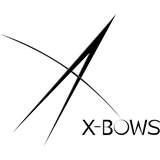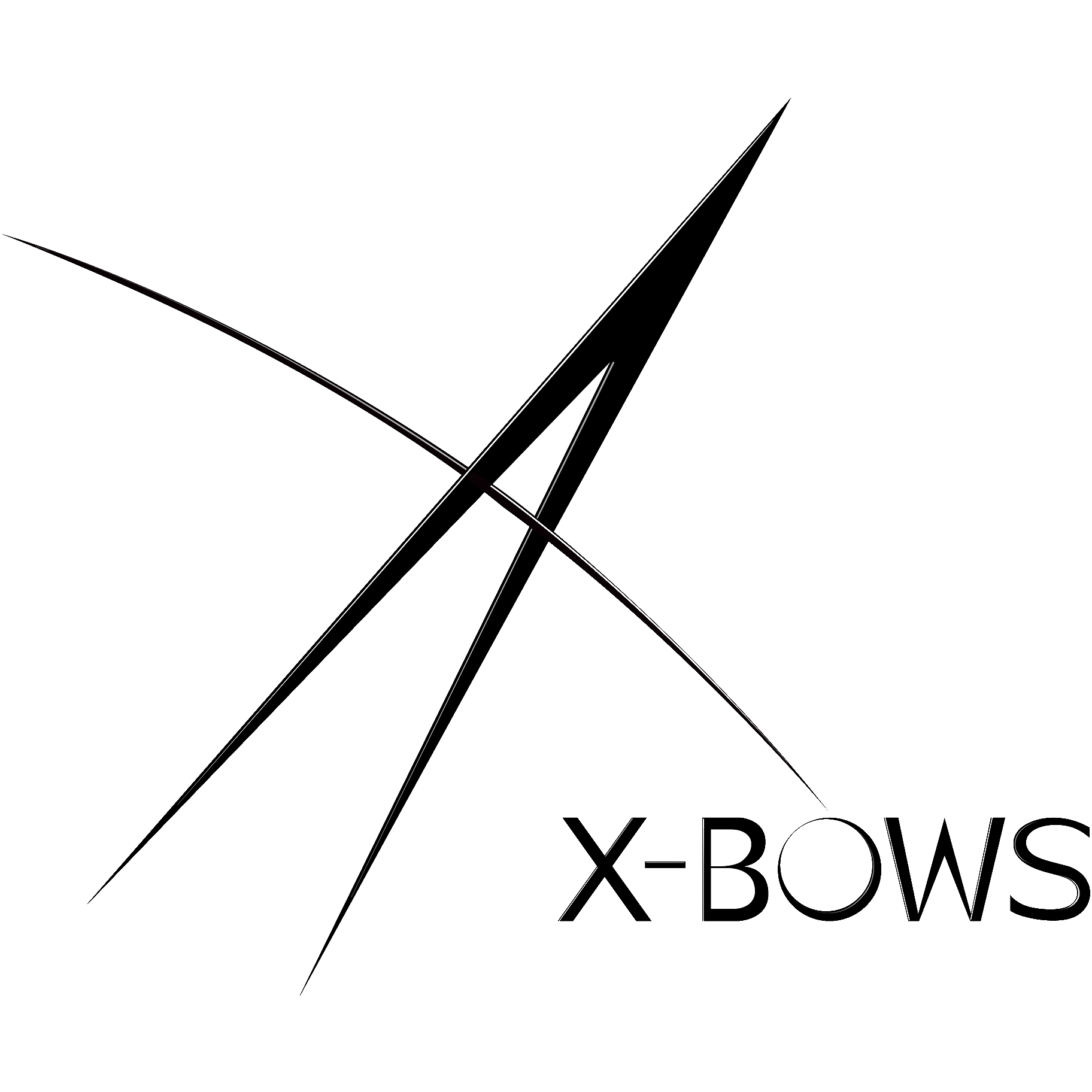So verwenden Sie die X-Bows QMK-Firmware
Wie verwende ich die X-Bows QMK-Tastatur?
Der QMK-Tastaturkonfigurator gilt als das leistungsstärkste Open-Source-Konfigurationstool der Branche. Es bietet nahezu unbegrenzte Anpassungsmöglichkeiten und ist sehr einfach und intuitiv zu bedienen.
In diesem Artikel gehen wir einige gängige Anpassungen durch. Wenn Sie jemals Fragen zum QMK-Konfigurator haben, können Sie sich jederzeit unter support@x-bows.com an uns wenden und wir helfen Ihnen gerne weiter.
WAS IST QMK?
Das Ziel des QMK-Softwareprojekts besteht darin, eine vollständig anpassbare, leistungsstarke und angenehme Firmware-Erfahrung für jedes Projekt (Tastatur oder anderes) zu entwickeln und Personen mit beliebiger Softwareentwicklungserfahrung hilfreiche, ermutigende und freundliche Unterstützung und Feedback zu bieten.
Sie können unsere X-Bows Version 3 über den QMK-Konfigurator konfigurieren.
VERWENDUNG DER QMK-SOFTWARE
Zuerst müssen Sie die QMK Toolbox herunterladen. Das Anleitungsvideo finden Sie unten.
Zweitens können Sie den QMK-Konfigurator öffnen und die Webseite auswählen, die zu Ihrem Tastaturmodell passt:
X-Bogen Natur: https://config.qmk.fm/#/xbows/nature/LAYOUT
X-Bows-Ritter: https://config.qmk.fm/#/xbows/knight/LAYOUT
X-Bows Knight Plus: https://config.qmk.fm/#/xbows/knight_plus/LAYOUT
X-Bows Knight Plus Nummernblock: https://config.qmk.fm/#/xbows/numpad/LAYOUT
(Hinweis: Wenn Sie die Nummernblock-Firmware von Knight Plus aktualisieren, sollte Ihr USB-Gerät an den Nummernblock angeschlossen und die entsprechende Nummernblock-Firmware verwendet werden.)
In diesem Video habe ich nur zwei Ebenen eingerichtet, aber es gibt 16 Ebenen, Sie können also so viele einrichten, wie Sie möchten.
Ich habe zunächst die rechte Umschalt- und die rechte Strg-Taste in der Standardebene 0 in Home und End geändert, damit ich die Home- und End-Tasten direkt auf der Tastatur verwenden konnte.
Ebene 1, wir denken normalerweise, dass es sich um den Funktionsbereich von Fn handelt. Im Video habe ich RGB-Modus X und RGB-Modus K auf mittlere Umschalt- und Strg-Taste gesetzt, sodass ich Fn+Umschalt=RGB-Modus X und Fn+Strg=RGM-Modus K bekomme. Außerdem habe ich die rechte Leertaste als Kopier- und die rechte Alt-Taste als Einfügen-Taste gesetzt, sodass Fn+rechte Leertaste die Kopierfunktion und Fn+rechte Alt die Einfügefunktion ist.
Gleiches gilt für die anderen Funktionstasten auf Ebene eins.
EINIGE ANDERE ERKLÄRUNGEN
Wenn Sie Ihre Tastatur zurücksetzen oder das Standardlayout von Mac oder Windows verwenden möchten, können Sie die Firmware-Datei direkt von unserer Website herunterladen. Öffnen Sie dazu einfach die QMK-Toolbox und befolgen Sie die links angezeigten Schritte.
Das Download-Tutorial zur QMK Tool Box befindet sich am Anfang dieses Artikels.
2. Informationen zum Wechseln von Ebenen
Normalerweise verwenden wir „MO“ oder „TO“, um zwischen Ebenen zu wechseln. Sie können sehen, dass sich unter MO und TO ein Feld befindet, in das Sie die Sequenznummer einer beliebigen Ebene eingeben können. Diese Nummer gibt an, zu welcher Ebene Sie wechseln möchten.
Wenn Sie eine Taste als „MO 1“ festlegen und diese drücken, befindet sich die Tastatur in Ebene 1 (Die Tastatur befindet sich nur dann in Ebene 1, wenn Sie diese Taste gedrückt halten.) und wenn Sie sie loslassen, kehrt die Tastatur zur Standardebene (MO 0) zurück.
Wenn Sie eine Taste als „TO 1“ festlegen und sie drücken, befindet sich die Tastatur die ganze Zeit in Ebene 1, auch wenn Sie die Taste loslassen. Wenn Sie zu Ebene 0 zurückkehren möchten, sollten Sie eine Taste in Ebene 1 als TO 0 festlegen. (Im Bild dargestellt)
4. Setzen Sie ein zuvor festgelegtes Layout zurück
Wenn Sie die Einstellungen bereits auf die Tastatur heruntergeladen haben und das Layout ändern möchten, müssen Sie Ihre Einstellungen zunächst herunterladen, nachdem das erste Layout fertiggestellt wurde. (Siehe Keymap. JSON-Speicherort im Bild unten.) Wenn Sie es erneut ändern möchten, klicken Sie auf „Hochladen“. Sie können dann Ihr ursprüngliches Layout hochladen und erneut ändern.
Einige Tipps zur Verwendung Ihrer QMK-Tastatur
A. Bevor Sie Ihre Einstellungen speichern und herunterladen, richten Sie alle gewünschten Anpassungen vollständig ein (einschließlich Tasten, Beleuchtung und Einstellungen für jede Ebene), damit Sie nicht häufig hin und her wechseln müssen.
B. Wenn Sie den Wert der Fn-Taste in Ebene 0 geändert haben, verschwindet die Standard-Fn-Funktion. (Die Standard-Fn-Funktion bezieht sich auf die im Handbuch aufgeführten Funktionen.)
Wir empfehlen, die FN-Taste in der Standardebene (MO(1) nicht zu ändern, da Sie sonst nicht über FN + ESC in den DFU-Modus wechseln können, was sich später auf Ihre Tastatureinstellungen auswirkt ).
C. Wenn Sie ein anspruchsvolleres Setup wünschen, können Sie sich diese Website ansehen: https://docs.qmk.fm/#/faq_general QMK ist eine Open-Source-Site, auf der Sie Ihre Fantasie und Kreativität nutzen können, um die Möglichkeiten Ihrer Tastatur zu erkunden!